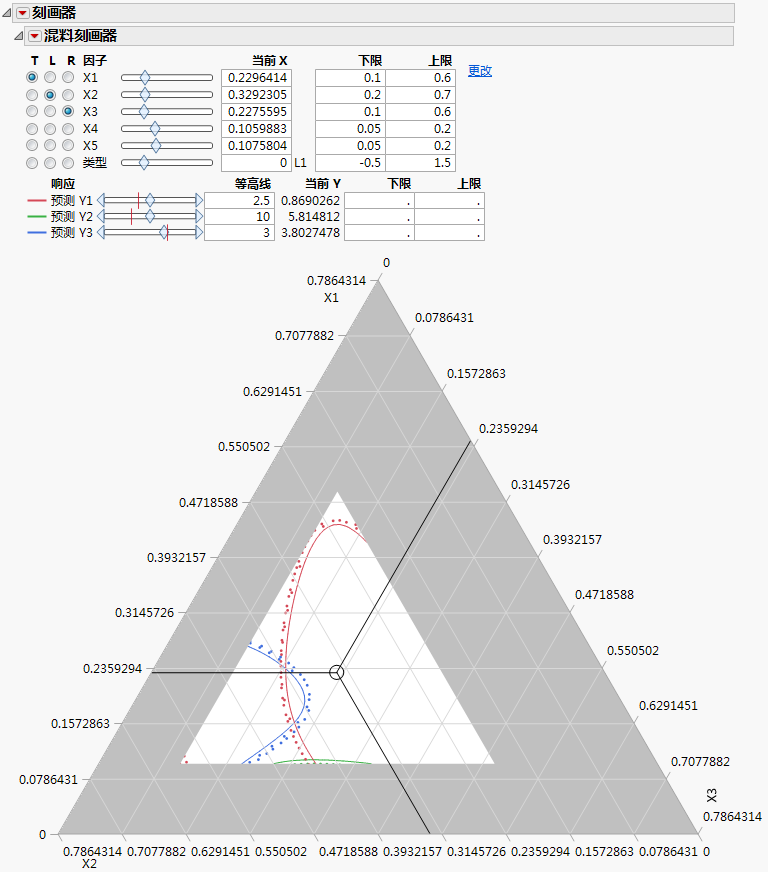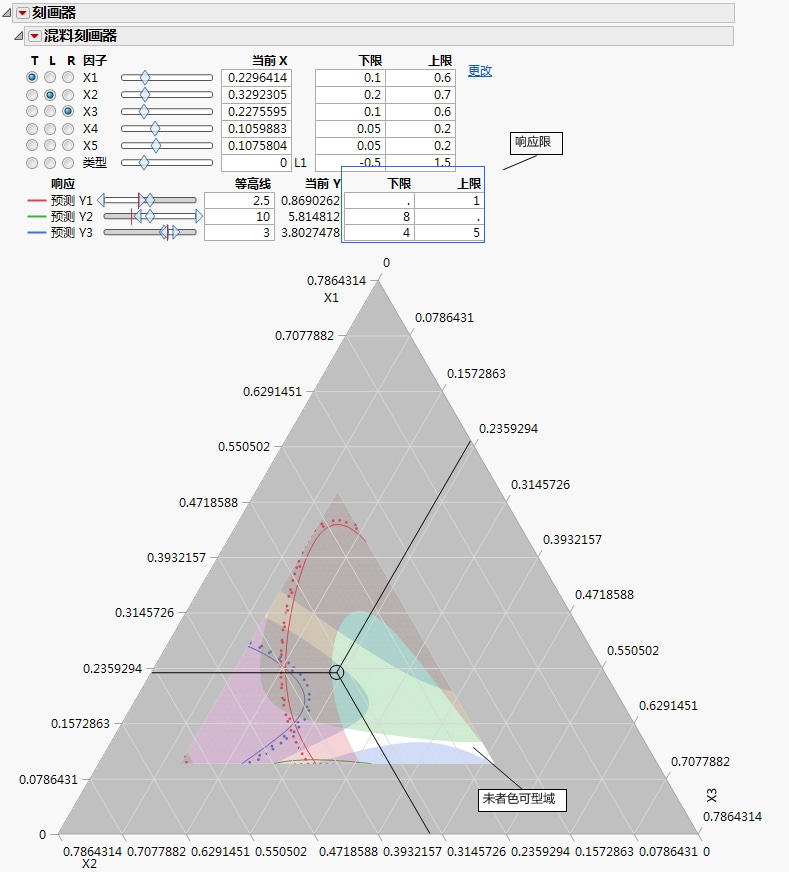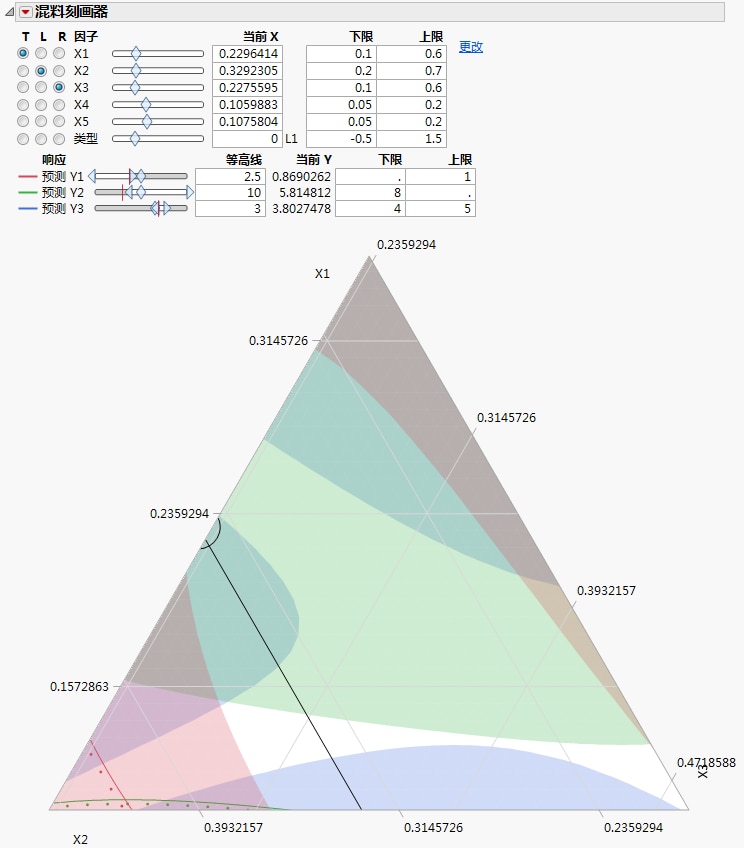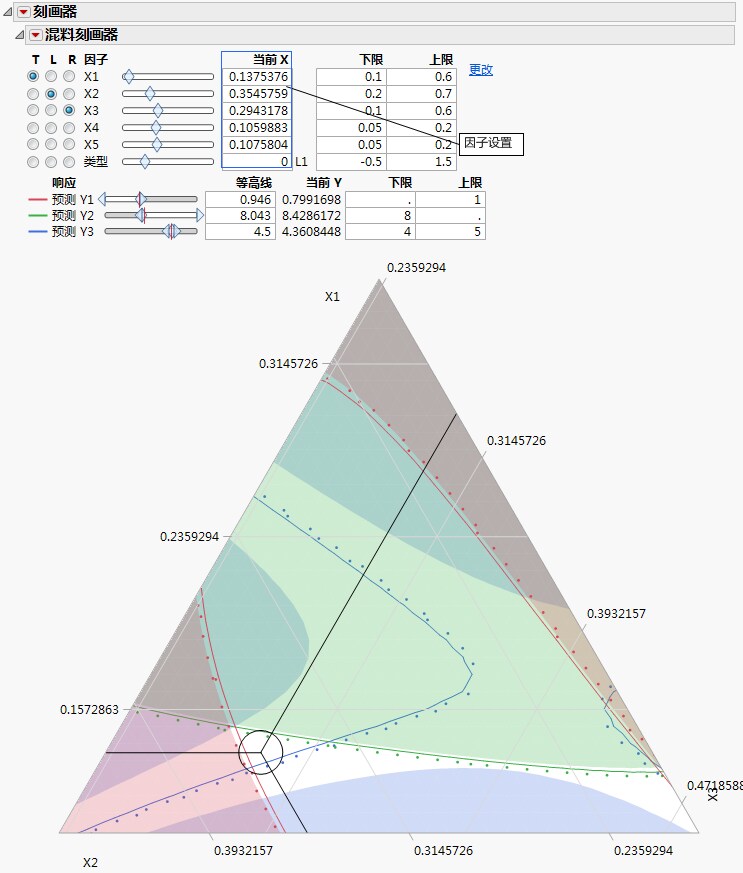该示例使用 Five Factor Mixture.jmp 样本数据表。有五个成分(x1 到 x5)、一个分类过程因子(类型)和三个响应(Y1、Y2 和 Y3)。为每个响应拟合了响应曲面模型,并且预测方程保存在预测 Y1、预测 Y2 和预测 Y3 中。
|
1.
|
|
2.
|
选择图形 > 混料刻画器。
|
|
3.
|
|
4.
|
点击确定。
|
|
5.
|
在预测 Y3 的“等高线”编辑框中输入 3,以便该等高线在图上可见。
|
关于将“预测 Y3”等高线设置为 3 的混料刻画器中的输出,需要注意以下几点:
|
•
|
|
•
|
|
•
|
|
9.
|
使用预测 Y1 的滑块控件或“等高线”编辑框将可行域中的红色等高线最大化。“上方带点”指明预测响应增加的方向。
|
|
10.
|
使用预测 Y2 的滑块控件或“等高线”编辑框将未着色区域中的绿色等高线最小化。
|
|
11.
|
在预测 Y3 的“等高线”编辑框中输入 4.5,令蓝色等高线保持目标值。
|
生成的三个等高线没有都相交于一点。Y3 为目标值时无法优化 Y1 和 Y2,因此您必须折衷一下。将三向十字准线置于等高线中央位置来探索生成这些响应值的因子水平。请注意,这些响应等高线针对 x4、x5 和类型的当前设置。
|
12.
|
点击“混料刻画器”红色小三角菜单并选择因子设置 > 记住设置来保存当前设置。这些设置追加到报表窗口的底部。
|